Googleのアドセンス審査を通過したら、次にやることと言えばアドセンス広告の設置です。
アドセンス広告の設定は、Googleアドセンスの中で設定できます。
ですが、アドセンス広告を設定し、時間を空け、いざ自分のブログサイトを確認したところ…
「ない…。ブログに広告が表示されていない。。」
ということが起こりました。
そこで今回は、自分のブログサイトのアドセンス広告が表示されない場合の確認方法や、プライベートブラウズ(シークレットモード)の設定方法について紹介します。
自分のブログサイトのアドセンス広告が表示されない!確認方法

普段自分が使用している通常のブラウザには、自身のデータが保存されているため、通常のブラウザで自分のサイトを見ると、設定によっては自動的にアドセンス広告の表示が排除され、広告が表示されない場合があります。
そんな時の、自分のブログサイトのアドセンス広告を確認する方法は、下記となっています。
Googleなどの検索エンジンには、「プライベートブラウズ」という、閲覧データ(閲覧履歴、Cookie、パスワード、アドレス、フォーム データなど)が残らないモードがあります。
※呼び方は検索エンジンによって異なります。
「プライベートブラウズ」を使用すると、自身のプライベートな情報がブラウザに入っていないため、他人が自分のサイトを開いた時と同じ状態の自分のサイト(広告の表示状態)を確認することができます。
普段自分が使用している通常のブラウザでも問題なく自分のサイトの広告を確認できることもありますので、アドセンス広告が表示されない場合は、今回の方法を試してみてください。
Googleのプライベートブラウズ(シークレットモード)設定方法
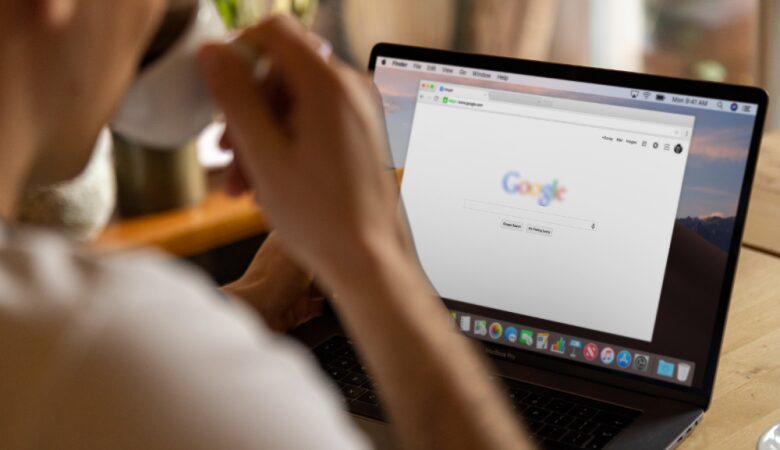
「プライベートブラウズ」の設定方法は、とても簡単です。
Google Chromeのプライベートブラウズは、「シークレットモード(シークレットウィンドウ)」というものになります。
【Google Chrome「シークレットモード」設定方法】
①Google Chromeの検索エンジンを開き、右上にある3つの点マークをクリック。
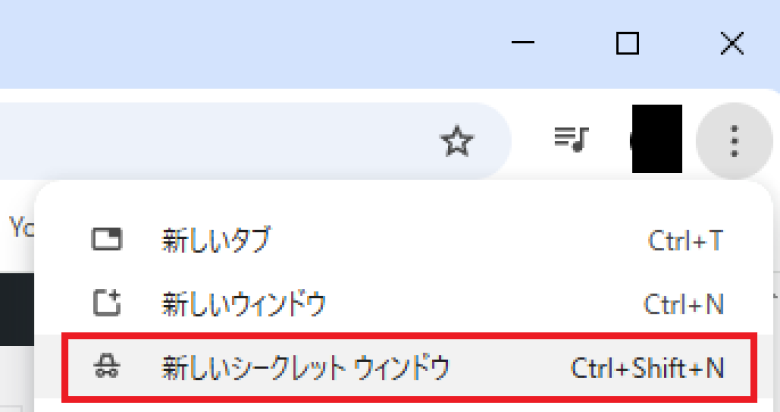
②その中の「新しいシークレットウィンドウ」をクリック。
クリックすると、画面全体が黒いデザインになっている「シークレットモード」のウィンドウが開きます。

ここではGoogle Chromeの表示方法を載せていますが、どの検索エンジンでもだいたい同じような場所にあるかと思います。
まとめ
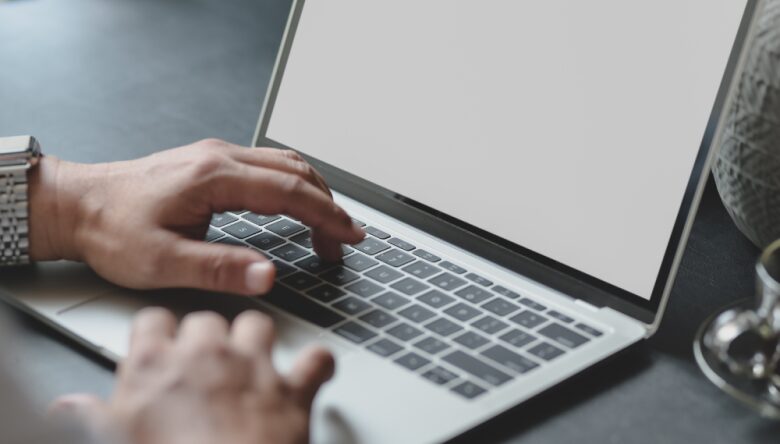
今回は、自分のブログサイトのアドセンス広告が表示されない場合の確認方法(対処法)と、プライベートブラウズ(シークレットモード)の設定方法について紹介しました。
今回のアドセンス広告の表示方法は簡単でしたが、アドセンス広告ではこの他にも様々な原因(記事の価値が低い、広告設定がおかしい、通信速度が遅い等)で広告が表示されないことが多々ありますので、ご注意ください。
単純に、広告が反映されるまでに時間がかかっているだけということもありますので、設置したばかりの方は、1日くらい待ってみてもいいと思います。
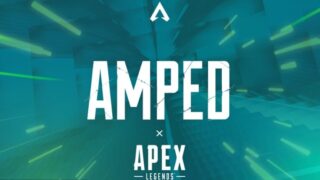



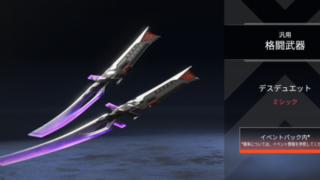
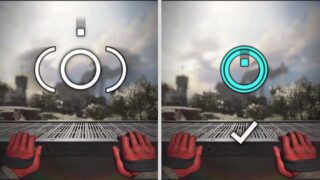



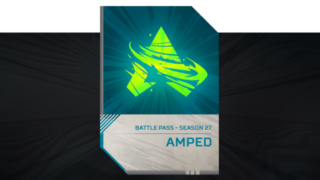










コメント